Intégration de la traduction de Lilt
Aperçu général
Une fois que vous connaîtrez mieux la fonction Texte et mode multilingue de WalkMe, vous pourrez tirer parti de l'intégration de la traduction, qui permet de gérer vos traductions directement depuis le produit.
WalkMe a établi un partenariat avec plusieurs fournisseurs de services, dont Lilt, pour rendre le processus de traduction transparent pour nos clients.
Ces services peuvent être gérés à partir de la console WalkMe sur console.walkme.com dans les pages « Services de traduction » et « Intégrations ».
Cas d'utilisation
- Processus de traduction automatisé
- Traductions à faible coût et très efficaces
Comment ça marche
Lilt rend la traduction multilingue du contenu de WalkMe plus efficace. Il suffit d'un jour ouvrable pour traduire 2000 mots. Pour chaque langue supplémentaire, la traduction prendra un jour ouvrable supplémentaire. Pour toutes les langues disponibles, le prix de la traduction est de 0,17 € par mot.
Lilt conserve une historique de tous les mots déjà traduits au sein de son service et ne traduira ni ne facturera ces doublons. Si votre contenu WalkMe change, la prochaine fois que vous passez un ordre de traduction, Lilt identifiera les modifications et les traduira automatiquement en conséquence.
Lilt n'est pas en mesure de reconnaître les traductions existantes qui ont été traduites par un autre fournisseur.
Services de traduction
Sur la page Translation Services (Services de traduction), vous pouvez consulter l'état de vos commandes de traduction et commander de nouveaux projets de traduction.
Utilisez le bouton Order New Translation (Commander une nouvelle traduction) pour commencer un nouveau projet.
Chaque commande sera constituée des éléments suivants :
- Fournisseur de la traduction
- Nom de la commande
- Commandé par
- ID de la commande
- Date de la commande
- Statut de la commande :
- Brouillon
- En cours
- Paiement en attente
- Terminée
- Boutons d'action :
- Icône de corbeille : supprimer la commande
- Icône d'enveloppe : contacter Lilt
- Icône de téléchargement : télécharger la facture de la commande
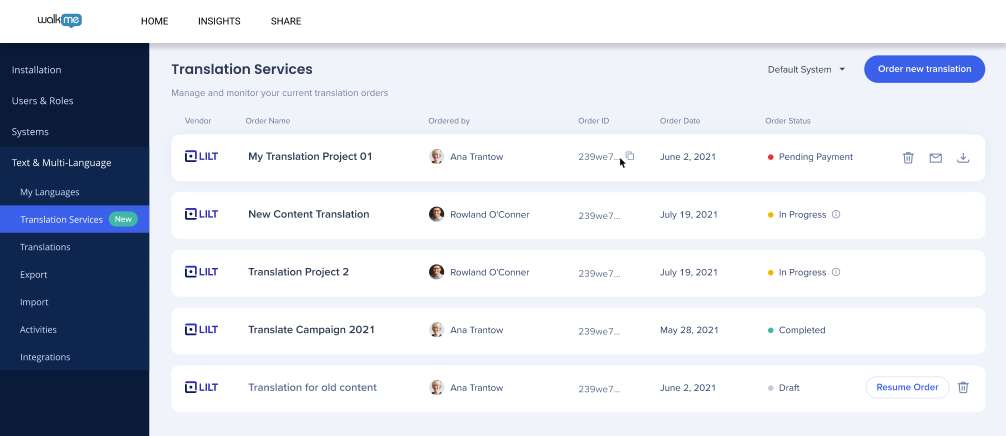
En cliquant sur une commande, davantage de détails s'afficheront :
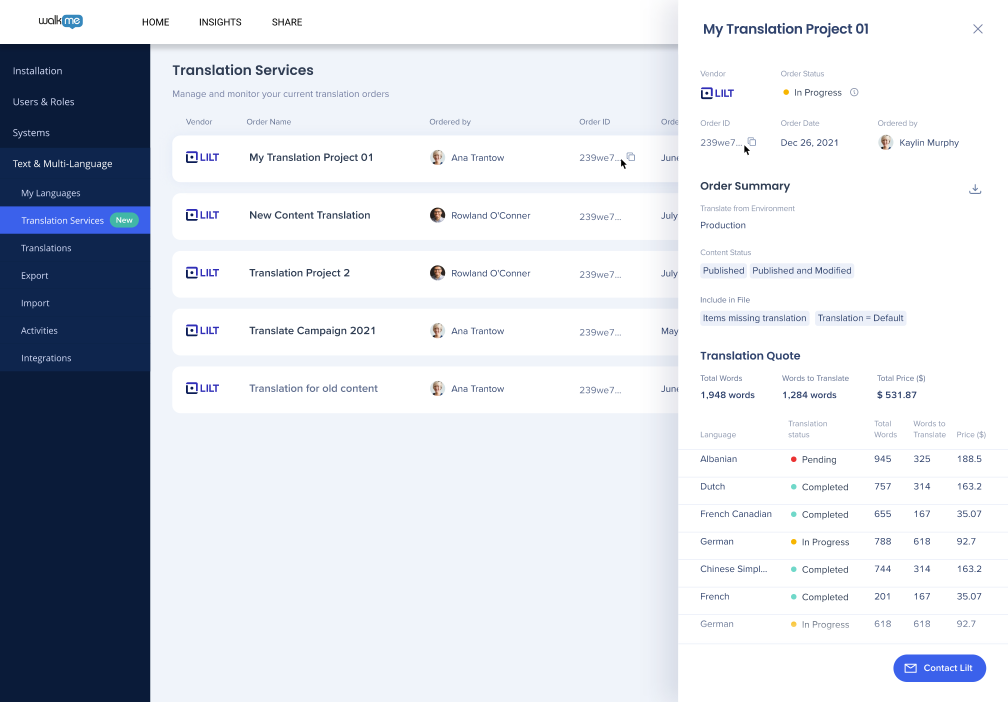
Comment demander une traduction
- Sélectionnez le contenu à traduire
- Sélectionnez soit des éléments WalkMe individuels, soit des dossiers entiers
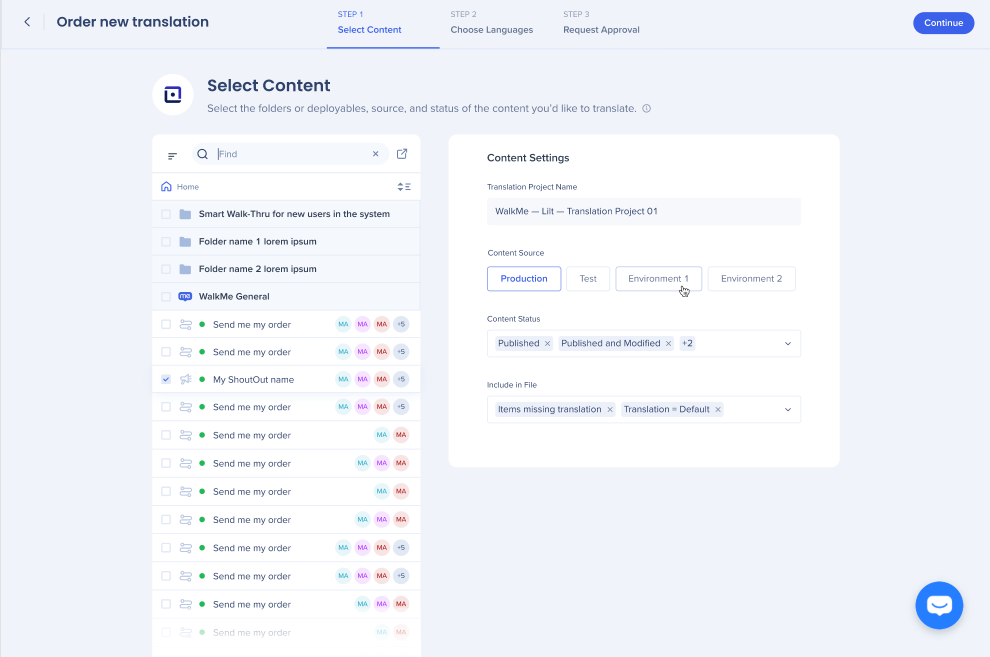
- Sélectionnez soit des éléments WalkMe individuels, soit des dossiers entiers
- Sélectionnez les paramètres du contenu
- Source du contenu : sélectionnez l'environnement
- Statut du contenu : publié, publié et modifié ou brouillon
- À inclure dans le fichier
- Les éléments non traduits : les éléments qui ne disposent pas de traduction
- Traduction = Par défaut : le texte traduit sera le même que le texte de la langue par défaut
- Choisissez les langues
- Sélectionnez les langues vers lesquelles vous souhaitez que le contenu choisi soit traduit
- Vous ne pourrez sélectionner que les langues prises en charge par le fournisseur de traduction
- Les clients peuvent commander des traductions dans une langue ou un dialecte spécifiques [par exemple, l'anglais (US) ou l'anglais (UK)]
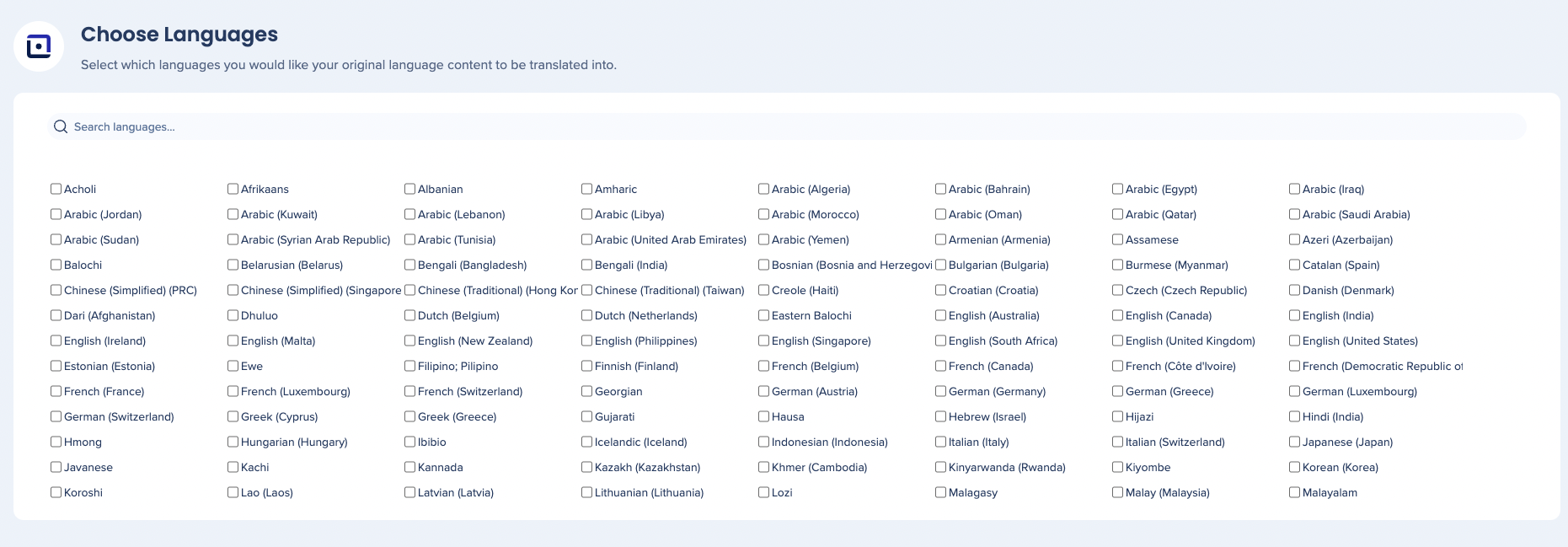
- Demande d'approbation
- Notez que le devis de la traduction donne un aperçu du coût de la traduction pour les langues et les mots que vous avez sélectionnés
- Saisissez les adresses e-mail des personnes chargées de l'approbation et appuyez sur Send (Envoyer)
- Un e-mail contenant un résumé de la commande et des instructions de paiement sera envoyé à la ou aux personnes chargées de l'approbation
- Cliquer sur Send (Envoyer) n'initie pas de paiement
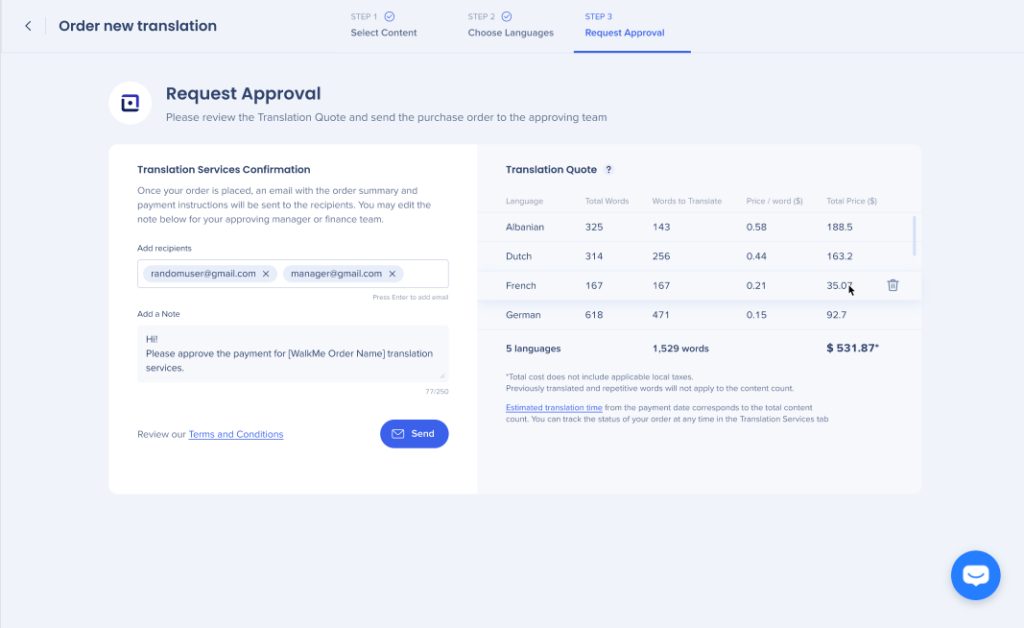
Comment approuver une traduction
- La personne chargée de l'approbation recevra la demande par e-mail et peut cliquer sur Proceed to Payment (Procéder au paiement)
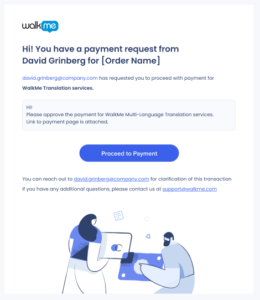
- Remplissez le formulaire d'approbation du paiement
- Saisissez le prénom, le nom de famille et l'e-mail
- Si vous avez un bon de commande fourni par votre entreprise, vous pouvez l'ajouter dans la zone facultative Purchase Order Number (Numéro du bon de commande)
- Cochez la case pour accepter les conditions générales dee l'accord-cadre de services de Lilt Inc.
- Cliquez sur Confirm Payment
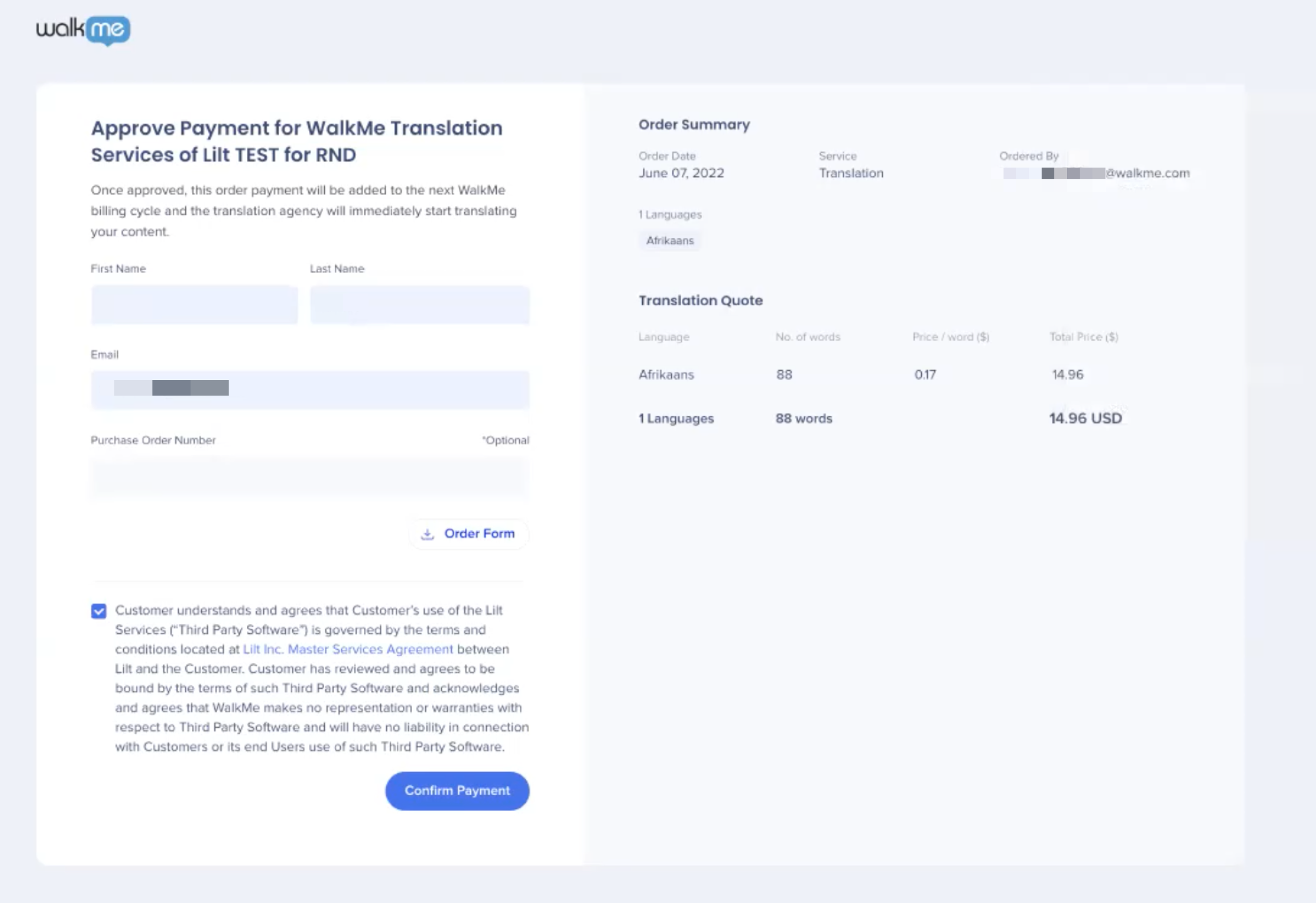 (Confirmer le paiement)
(Confirmer le paiement)
- Un message pop-up vous informera que le paiement a été reçu
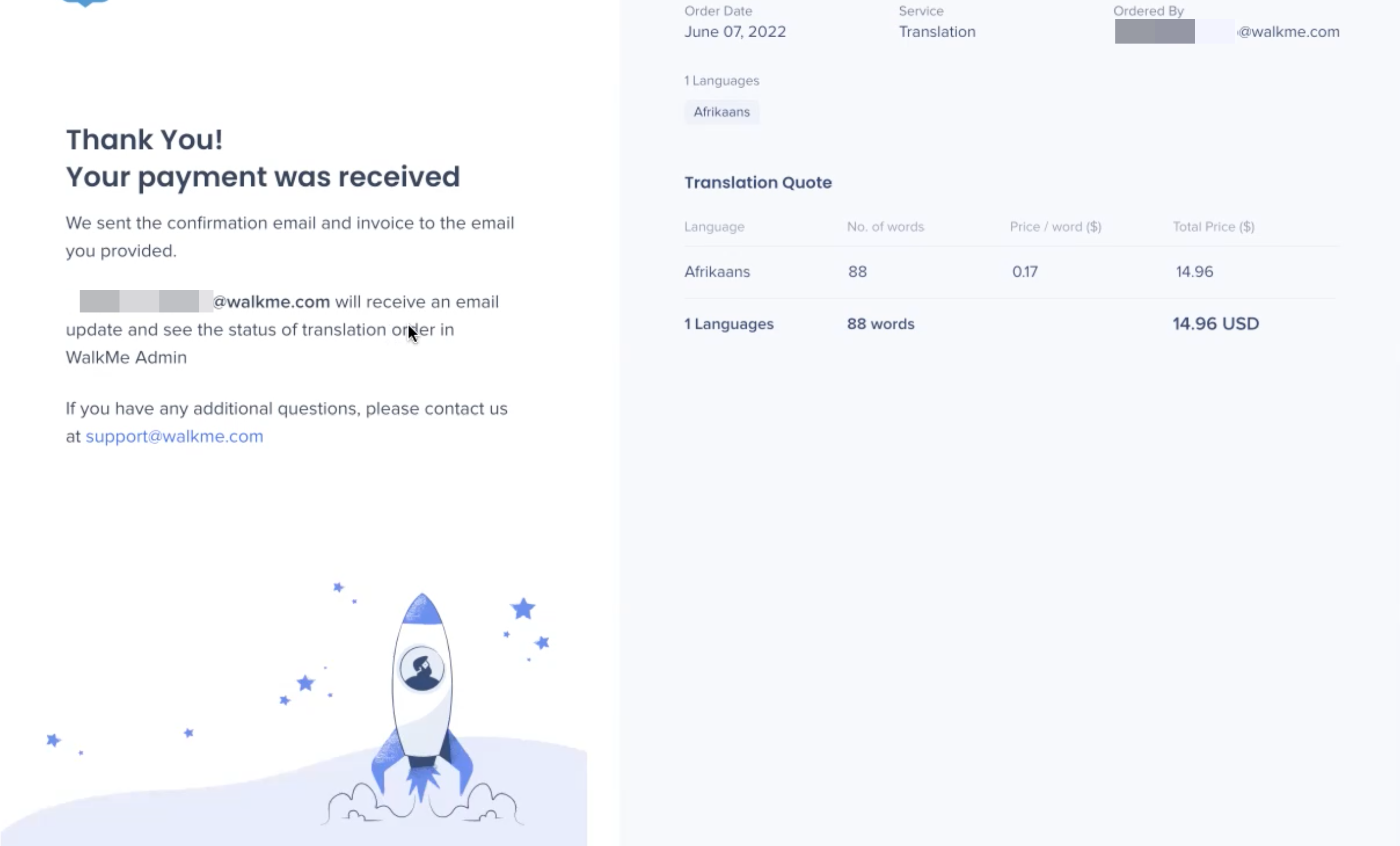
- Les personnes chargées de l'approbation recevront un e-mail de confirmation contenant la facture qu'elles pourront télécharger

